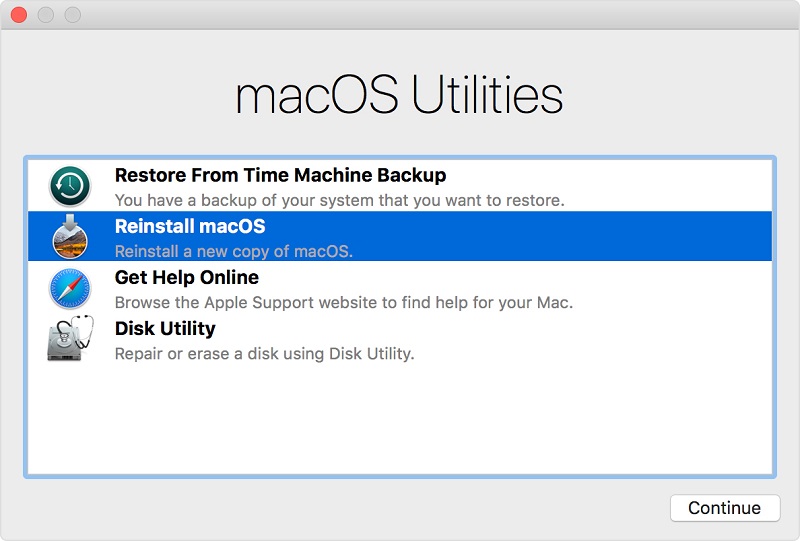Så här startar du Mac Internet Recovery och installerar om MacOS
Om du stöter på problem på din Mac och har kommit fram till att en ny installation av operativsystemet krävs kan du använda Internetåterställning Mac att installera en ny version av macOS på dinmaskin. Medan du också kan installera macOS från det normala återställningsläget har MacBook Internet-återställning sina egna fördelar som du hittar i resten av den här guiden.
Följande guide visar hur du kan göra detstartar Internetåterställning på din Mac, så att du kan bli av med det innehåll som för närvarande är lagrat på din maskin och installera en ny version av operativsystemet. Låt oss kolla upp det.
- Del 1. Hur man startar Mac i återställningsläge?
- Del 2. 5 vanliga vanliga frågor om Mac Internet Recovery
Del 1. Hur man startar Mac i återställningsläge?
Det första du vill göra är att lära dig hurDu kan starta din maskin i läget Internetåterställning. Det är lätt att få din Mac till detta återställningsläge och du behöver inte ha en tredjepartsapp eller ett verktyg för att få jobbet gjort. Följande är hur du gör det.
Steg 1. Starta om din Mac genom att klicka på Apple-logotypen längst upp till vänster på skärmen och välja Starta om.

Steg 2. När din Mac startar om och spelar upp startklockan, tryck och håll in kommandot + Alternativ + R-tangenterna.
Steg 3. Vänta några sekunder så ser du ett meddelande på skärmen som säger att återställningsläget laddas.
Steg 4. Välj ditt WiFi-nätverk från listan och anslut till det med ditt lösenord.
Steg 5. När du är ansluten väljer du Reinstall macOS-alternativet från alternativen på skärmen.

Internetåterställningsläget kommer att installera om hela MacOS-operativsystemet på din maskin. När det är gjort har du en ny version av macOS som körs på din maskin.
Del 2. 5 vanliga vanliga frågor om Mac Internet Recovery
När det gäller att använda Internetåterställningslägetpå en Mac har användare ofta många frågor om vad de kan och inte kan göra i detta återställningsläge. Särskilt om du aldrig har använt läget, skulle du inte veta vad allt det har för dig i butiken.
Vi har sammanställt några av de vanliga frågorna om Mac OS Internet-återställningsläge tillsammans med deras svar, så att du lär känna detta läge lite bättre än vad du gör just nu.
Låt oss kolla in frågorna och deras svar nedan:
F: Vad är skillnaderna mellan Internetåterställning och regelbunden återhämtning?
EN: Den största skillnaden mellan Internetåterställningenoch den vanliga återställningen är att det vanliga Mac-återställningsläget laddas från en disk på din maskin medan Internetåterställningsalternativen laddas från Apple-servrar.
Internetåterställningen låter dig bara installera den version av macOS som kom förinstallerad på din maskin medan den vanliga låter dig installera vilken version som helst på din maskin.
Du behöver en aktiv och stabil Internet-anslutning för att kunna använda Internetåterställningen och det är inte fallet med den vanliga återställningen.
F: När ska man använda Internetåterställning?
EN: Du bör använda Internetåterställningsläget på din Mac när den vanliga återställningen inte laddas.
F: Vad du kan göra i Internet Recovery Mode?
EN: Internetåterställningsläget har samma uppsättning alternativ som den vanliga återhämtningen gör. Du kan använda återställningen för att installera om macOS, använda funktionerna Diskverktyg och så vidare.
F: Raderar Mac Internet Recovery filer?
EN: Ja, det raderar vissa av systemfilerna på din Mac. Om du inte visste om det tidigare och du redan har tappat dina filer kan du använda en dataråterställningsprogramvara för att återställa dina raderade filer.
UltData - Mac Data Recovery är en mycketrekommenderat program som hjälper dig återställa data på dina Mac-datorer oavsett hur du tappade data. Oavsett om det berodde på att installera om macOS eller om du av misstag raderade en fil, har programvaran möjlighet att hjälpa dig återställa dina förlorade data på din maskin.
Läs mer om hur du återställer raderade filer på Mac.

F: Vad ska jag göra om Mac Internet Recovery inte fungerar / misslyckas?
EN: Det finns många skäl till varför Internetåterställningen inte fungerar. Eftersom återställningen använder din Internet-anslutning, se till att ditt internet fungerar och är stabilt.
Det andra du kanske vill kontrollera är Apple-servrarnas status. Om servrarna är nere kan du inte starta om din Mac till Internetåterställningsläget.
Om Internetåterställningen inte fungerar alls kan du använda den vanliga återställningen för att utföra önskade uppgifter.
Slutsats
Vi hoppas att guiden ovan lär dig hur du startari MacBook Pro Internet-återställningsläge och installera om en ny version av macOS på din maskin. Den svarar också på några av frågorna relaterade till återställningsläget.